在电脑中,FTP即是TCP/IP协议组中的协议之一,被用于互联网双向传输,控制文件下载空间在服务器复制文件从本地计算机或本地上传文件复制到服务器上的空间,有些用户在电脑上想要打开ftp文件夹时却出现了ftp文件夹错误无法访问此文件的提示,那么ftp无法访问此文件夹怎么解决呢?下面小编就来告诉大家ftp文件夹错误无法访问此文件夹处理方法。
具体方法:
1、可以在浏览器中输入FTP地址并访问;
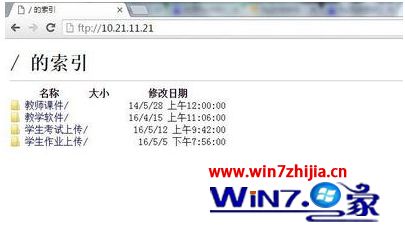
2、检查FTP服务是否已打开:打开控制面板——程序;
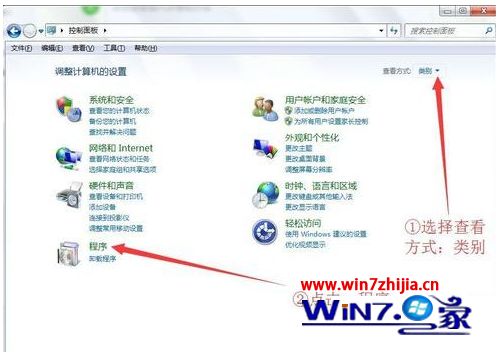
3、点击“打开或关闭Windows功能”;
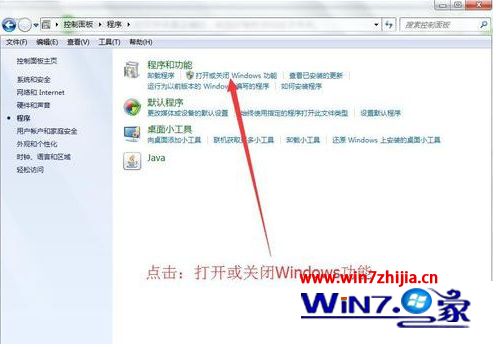
4、找到“Internet信息服务”里的“FTP服务器”,并勾选“FTP服务”和“FTP扩展性”;
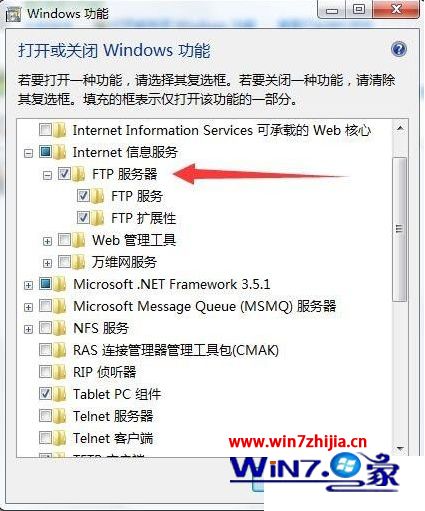
5、找到“TFTP客户端”,并勾选;
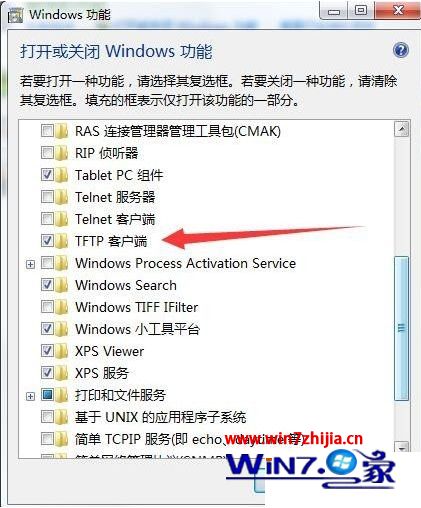
6、更改Internet属性:打开“Internet选项”,在选择“高级”选项卡,取消勾选“使用被动FTP(用于防火墙和DSL调制解调器的兼容)”并点击确定;
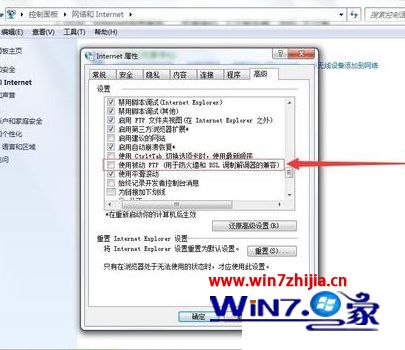
7、检查IE浏览器是否处于“脱机”状态,打开“Internet选项”,选择“连接”选项卡,打开“设置”;
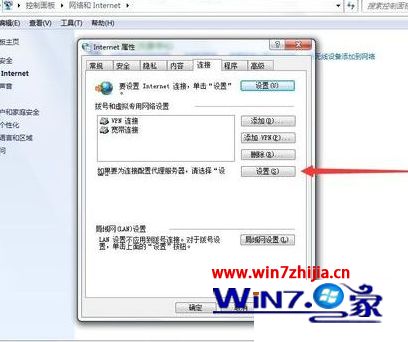
8、勾选“自动检测设置”并点击确定;
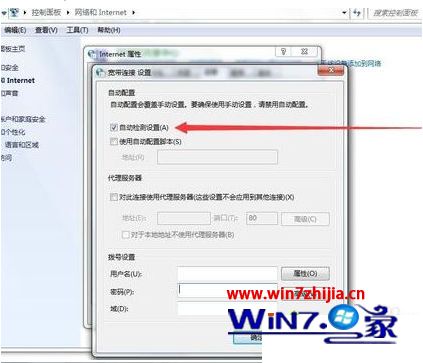
9、点击打开“局域网设置”;
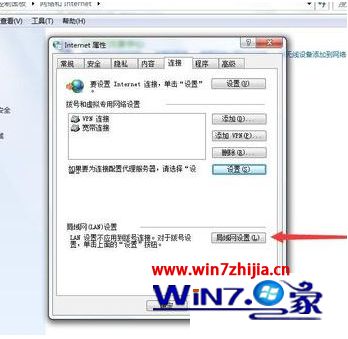
10、勾选其中的“自动检测设置”,并点击确定;
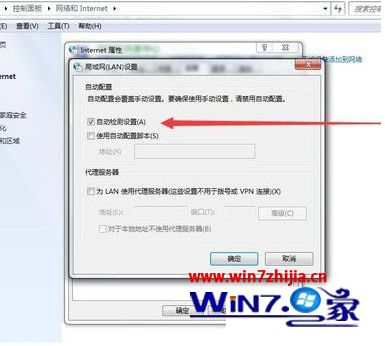
11、在控制面板中进入系统和安全,然后点击Windows防火墙下方的“允许程序通过Windows防火墙”;
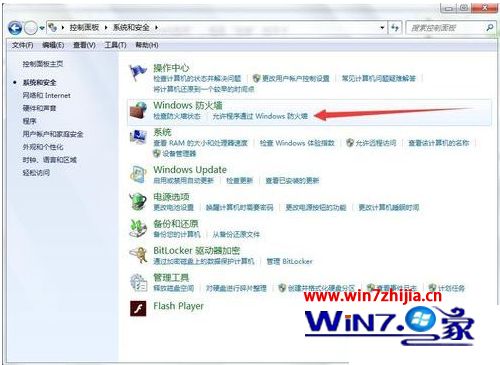
12、在列表中确认“Windows 资源管理器”右侧的两个勾选,如果没有勾选则点击上方的“更改设置”。

以上就是ftp文件夹错误无法访问此文件夹处理方法了,有出现这种现象的小伙伴不妨根据小编的方法来解决吧,希望能够对大家有所帮助。
我要分享到:





















 4万+
4万+











 被折叠的 条评论
为什么被折叠?
被折叠的 条评论
为什么被折叠?








